در عصر دیجیتال امروزی، گوشی های هوشمند اقتصادی ما به دستگاههای قدرتمندی تبدیل شدهاند که به ما امکان میدهند خیلی بیشتر از برقراری تماس و ارسال پیام انجام دهیم. یکی از ویژگیهای هیجانانگیز آیفون، قابلیت اتصال آن به تلویزیون است که به شما امکان میدهد از محتوای مورد علاقه خود در صفحه نمایش بزرگتر لذت ببرید. چه بخواهید ویدیوها را استریم کنید، بازی کنید یا عکسها را با دوستان و خانواده به اشتراک بگذارید، اتصال آیفون به تلویزیون میتواند تجربه فوق العادهای باشد. در این مقاله نحوه اتصال آیفون به تلویزیون را با روشهای مختلف به شما نشان میدهیم.
همچنین مقاله ویژگی های مخفی آیفون که نمیدانستید را بخوانید.
فهرست
چرا ممکن است لازم باشد آیفون خود را به تلویزیون وصل کنید؟
دلایل مختلفی وجود دارد که ممکن است بخواهید آیفون خود را به تلویزیون وصل کنید:
از صفحه نمایش بزرگتر لذت ببرید: با اتصال آیفون خود به تلویزیون، میتوانید فیلمها یا برنامههای تلویزیونی را روی صفحه نمایش بزرگتر تماشا کنید و تجربه تماشای همه جانبهتری را ارائه دهید.
اشتراک گذاری محتوا با دیگران: اتصال آیفون به تلویزیون به شما امکان میدهد عکسها، ویدیوها یا ارائهها را با گروهی از افراد به اشتراک بگذارید. این برای گردهماییهای خانوادگی، مهمانیها یا جلسات کاری که میخواهید محتوا را به مخاطبان بیشتری نشان دهید مفید است.
بازی: اگر از بازی کردن بازی های آیفون لذت میبرید، اتصال آیفون به تلویزیون میتواند تجربه بازی شما را با ارائه نمایشگر بزرگتر و دید بهتر بهبود بخشد.
خدمات پخش جریانی: با افزایش محبوبیت سرویسهای استریم مانند Netflix، Hulu، و YouTube، اتصال آیفون به تلویزیون به شما امکان میدهد به طیف وسیعتری از محتوا دسترسی داشته باشید و از آن در صفحه بزرگتر لذت ببرید و بتوانید بهترین یوتیوبرهای دنیا را در آن تماشا کنید.
بهره وری و همکاری: اتصال آیفون به تلویزیون میتواند برای اهداف بهرهوری مفید باشد. میتوانید از آن برای انعکاس صفحه آیفون خود در حین ارائهها، همکاری در اسناد یا دسترسی به برنامههایی که در نمایشگر بزرگتر بهتر دیده میشوند، استفاده کنید.
راحتی و تطبیق پذیری: اتصال آیفون به تلویزیون به شما این امکان را میدهد که از محتوای آیفون خود در یک صفحه نمایش بزرگتر بدون نیاز به دستگاه یا کابل اضافی لذت ببرید. این امکان را به شما میدهد تا از قابلیتهای آیفون و تلویزیون خود به صورت پشت سر هم استفاده کنید.
نحوه اتصال آیفون به تلویزیون
روش 1: استفاده از کابل AV
برای اتصال آیفون به تلویزیون، به کابل مخصوصی نیاز دارید که با ورودی تلویزیون یا مانیتور شما متناسب باشد.
اگر میتوانید، بهتر است از کابل HDMI برای بهترین کیفیت استفاده کنید. میتوانید یک آداپتور لایتنینگ به دیجیتال AV از اپل تهیه کنید. مارکهای دیگری نیز وجود دارند که میتوانید آنها را امتحان کنید، اما ممکن است دارای محافظت از محتوای دیجیتال با پهنای باند بالا (HDCP) نباشند. بدون HDCP، برخی از برنامههای پخش جریانی ویدیو را در تلویزیون شما نشان نمیدهند.
اگر مانیتور شما قدیمیتر است و ورودی HDMI ندارد، اپل یک آداپتور لایتنینگ به VGA نیز در دسترس دارد.

هنگامیکه آداپتور را دارید، این مراحل را دنبال کنید:
- آداپتور را به یک کابل HDMI (یا VGA) وصل کنید.
- کابل را به ورودی تلویزیون یا مانیتور خود وصل کنید.
- آداپتور را به پورت لایتنینگ آیفون خود وصل کنید و گوشی را روشن کنید.
- از کنترل از راه دور یا پنل کنترل تلویزیون خود برای جابجایی به ورودی که کابل را به آن وصل کردهاید استفاده کنید.
- اکنون باید صفحه نمایش آیفون خود را روی تلویزیون ببینید.
تلویزیون همان وضوح آیفون را نشان میدهد که ممکن است در یک صفحه نمایش بزرگ به خوبی به نظر نرسد. با این حال، هنگامی که عکسها و فیلمها را نمایش میدهید، آیفون وضوح کامل را به تلویزیون ارسال میکند و باعث میشود آنها واضح و شفاف به نظر برسند.
روش 2: استفاده از Apple TV و AirPlay
اگر تلویزیون اپل دارید، میتوانید به راحتی آیفون خود را با استفاده از AirPlay به صورت بی سیم متصل کنید. این مراحل را دنبال کنید:
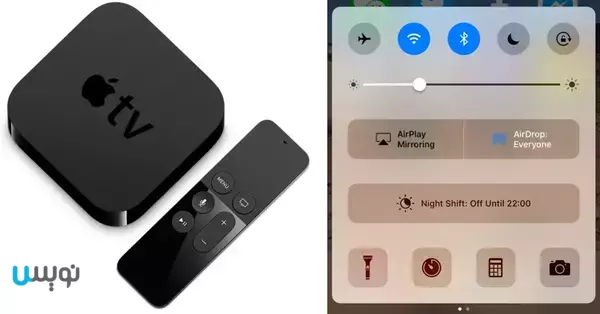
- مطمئن شوید که iPhone و Apple TV شما به یک شبکه Wi-Fi متصل هستند.
- در iPhone خود، با کشیدن انگشت از گوشه بالا سمت راست به پایین (iPhone X یا جدیدتر) یا از پایین (مدلهای قدیمی آیفون) به بالا، Control Center را باز کنید.
- روی نماد Screen Mirroring ضربه بزنید و Apple TV خود را از لیست دستگاههای موجود انتخاب کنید.
- در صورت درخواست، کد AirPlay نمایش داده شده در تلویزیون را وارد کنید.
- پس از اتصال، صفحه نمایش آیفون شما از طریق Apple TV روی تلویزیون منعکس میشود. اکنون میتوانید ویدیوها را پخش کنید، بازی کنید یا از هر برنامهای در صفحه بزرگ استفاده کنید.
روش 3: استفاده از Chromecast یا تلویزیون هوشمند
اگر یک Chromecast یا یک تلویزیون هوشمند با قابلیت پخش داخلی دارید، میتوانید آیفون خود را به صورت بیسیم متصل کنید. به این صورت است:

- مطمئن شوید که iPhone، Chromecast یا تلویزیون هوشمند شما به یک شبکه Wi-Fi متصل است.
- برنامه Google Home را از اپ استور دانلود و نصب کنید.
- برنامه Google Home را باز کنید و دستورالعملهای روی صفحه را برای تنظیم Chromecast یا تلویزیون هوشمند خود دنبال کنید.
- در iPhone خود، برنامهای را که میخواهید ارسال کنید باز کنید (مانند YouTube، Netflix).
- به دنبال نماد Cast در برنامه بگردید و روی آن ضربه بزنید.
- Chromecast یا تلویزیون هوشمند خود را از لیست دستگاههای موجود انتخاب کنید.
- اکنون صفحه آیفون شما روی تلویزیون منعکس میشود و میتوانید از محتوای خود در صفحه بزرگ لذت ببرید.
روش 4: انعکاس صفحه نمایش
Screen Mirroring به شما این امکان را میدهد که صفحه نمایش آیفون خود را بر روی دستگاه دیگری به صورت بیسیم مانند دستگاههای سازگار با AirPlay نشان دهید.
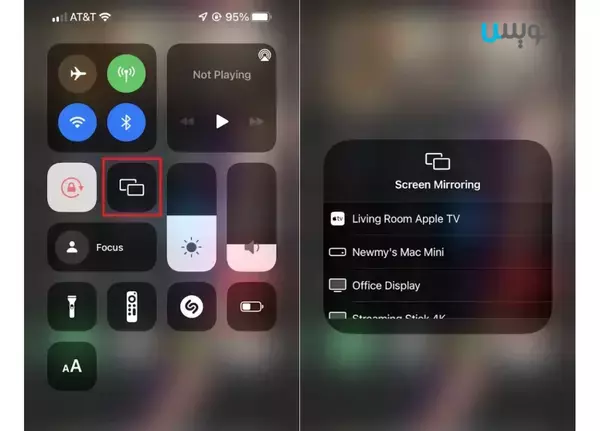
در اینجا نحوه انجام آن آمده است:
- انگشت خود را روی صفحه آیفون خود بکشید تا Control Center باز شود.
- به دنبال دکمه “Screen Mirroring” بگردید و روی آن ضربه بزنید.
- به دستگاه AirPlay خود متصل شوید و در صورت نیاز رمز عبور را وارد کنید. (اگر تلویزیون هوشمند با پشتیبانی داخلی آیفون دارید، باید از قبل دارای AirPlay باشد)
- اگر همه چیز خوب پیش برود، آنچه در تلفن خود میبینید در تلویزیون نیز ظاهر میشود.
- به خاطر داشته باشید که دیگران در اتاق میتوانند آنچه را که روی صفحه تلفن شما است مشاهده کنند، بنابراین در مورد اطلاعات حساس محتاط باشید.
- استفاده از AirPlay سادهترین راه برای اشتراکگذاری ویدیوها یا نمایش صفحه گوشی خود به گروهی از دوستان است. با این حال، در صورت تمایل، گزینههای دیگری نیز وجود دارد، از شرکتهای مختلف فناوری.
با انجام این مراحل، میتوانید به راحتی و بدون نیاز به کابل، صفحه نمایش آیفون خود را بر روی یک دستگاه سازگار آینه کنید. فقط مطمئن شوید که مراقب حریم خصوصی هستید و از اشتراک گذاری محتوای خود با دیگران لذت میبرید.
روش 5: استفاده از دستگاه Roku Streaming
برای اتصال آیفون خود به تلویزیون با استفاده از دستگاه پخش جریانی Roku، میتوانید این مراحل را دنبال کنید:
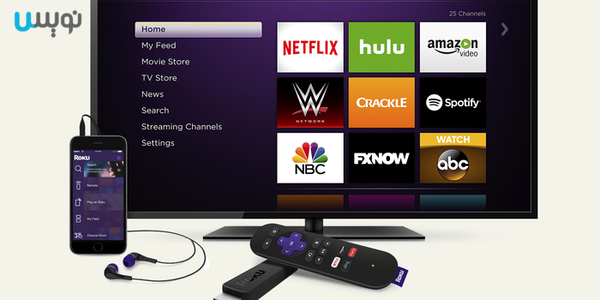
- مطمئن شوید که آیفون و دستگاه Roku شما به یک شبکه Wi-Fi متصل هستند.
- در آیفون خود به اپ استور بروید و اپلیکیشن موبایل Roku را دانلود کنید.
- برنامه موبایل Roku را در آیفون خود باز کنید.
- در برنامه Roku، روی نماد «Devices» واقع در پایین صفحه ضربه بزنید.
- دستگاه پخش جریانی Roku خود را از لیست دستگاههای موجود انتخاب کنید.
- پس از اتصال، باید رابط برنامه Roku را در آیفون خود مشاهده کنید.
- در تلویزیون خود، مطمئن شوید که دستگاه Roku شما به درستی تنظیم و وصل شده است.
- با استفاده از برنامه Roku در آیفون خود، به محتوایی که میخواهید در تلویزیون خود پخش کنید بروید.
- روی محتوایی که میخواهید پخش شود ضربه بزنید و از طریق دستگاه Roku شروع به پخش روی تلویزیون شما میکند.
با دنبال کردن این مراحل، میتوانید آیفون خود را با استفاده از دستگاه استریم Roku به تلویزیون متصل کنید و از پخش محتوای آیفون خود در صفحه بزرگ لذت ببرید.
روش 6: از DLNA (اتحاد شبکه زندگی دیجیتال) استفاده کنید
اگر تلویزیون هوشمند شما از آیفون پشتیبانی نمیکند، میتوانید از یک برنامه شخص ثالث به نام DLNA (Digital Living Network Alliance) استفاده کنید. برنامههای DLNA به شما امکان پخش موسیقی و محتوای ویدیویی را میدهند که توسط DRM (مدیریت حقوق دیجیتال) محافظت نشده است.
در اینجا برخی از برنامههای DLNA وجود دارد که میتوانید سعی کنید آیفون خود را به تلویزیون خود متصل کنید:
MCPlayer (Arkuda Digitial LLC) – یک نسخه حرفهای با قیمت 4.99 دلار وجود دارد، اما میتوانید یک نسخه Lite رایگان با عملکرد محدود نیز پیدا کنید.

Nero Streaming Player Pro (Nero AG) – قیمت آن 0.99 دلار است و خریدهای درون برنامهای دارد.
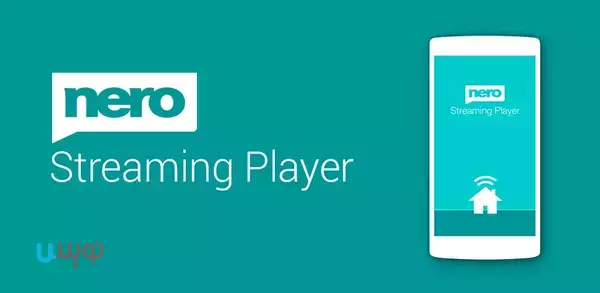
دستورالعملهای ارائه شده توسط هر برنامه را دنبال کنید تا محتوا را از iPhone خود به تلویزیون خود پخش کنید.
با استفاده از این برنامه های DLNA، میتوانید سعی کنید آیفون خود را به تلویزیون خود وصل کنید حتی اگر تلویزیون هوشمند شما پشتیبانی داخلی آیفون را نداشته باشد.
جمع بندی
اتصال آیفون به تلویزیون دنیایی از امکانات را برای سرگرمی و اشتراک گذاری تجربیات باز میکند. چه اتصال سیمی را با استفاده از کابل HDMI ترجیح دهید یا یک راه اندازی بیسیم از طریق Apple TV، Chromecast یا تلویزیون هوشمند، این فرآیند نسبتاً ساده است. روشی را انتخاب کنید که با ترجیحات شما مطابقت دارد و از یک تجربه تماشای بزرگتر و همه جانبهتر با ترکیب آیفون و تلویزیون خود لذت ببرید. پس پاپ کورن خود را بردارید، بنشینید و از محتوای مورد علاقه خود در صفحه بزرگ لذت ببرید!
سوالات متداول
در بیشتر موارد، بله. اگر تلویزیون شما دارای پورت HDMI است، می توانید آیفون خود را با استفاده از کابل HDMI و آداپتور مناسب به آن متصل کنید. اگر تلویزیون شما پورت HDMI ندارد، میتوانید گزینههای بیسیم مانند برنامههای AirPlay یا DLNA را بررسی کنید، که ممکن است با طیف وسیعتری از تلویزیونها کار کنند.
بستگی به روش انتخابی شما دارد. اگر اتصال سیمی را ترجیح میدهید، به یک کابل آداپتور مناسب (به عنوان مثال، لایتنینگ به HDMI) و یک کابل HDMI نیاز دارید. برای اتصالات بیسیم، ممکن است به یک تلویزیون هوشمند سازگار یا یک دستگاه پخش جریانی مانند Apple TV یا دستگاه Roku نیاز داشته باشید.
بله، علاوه بر AirPlay، فناوریهای بیسیم دیگری نیز وجود دارد که میتوانید از آنها برای اتصال آیفون خود به تلویزیون استفاده کنید، مانند: Chromecast، Miracast، و DLNA (Digital Living Network Alliance).

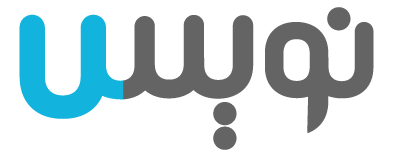



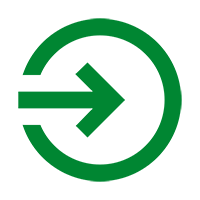



0 Comments